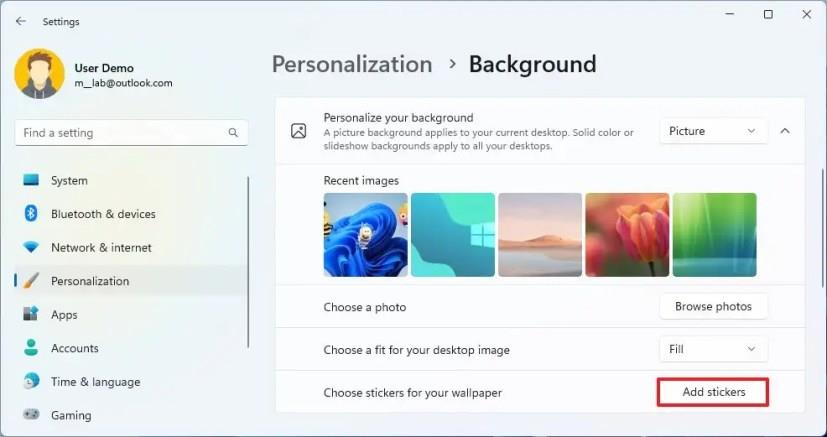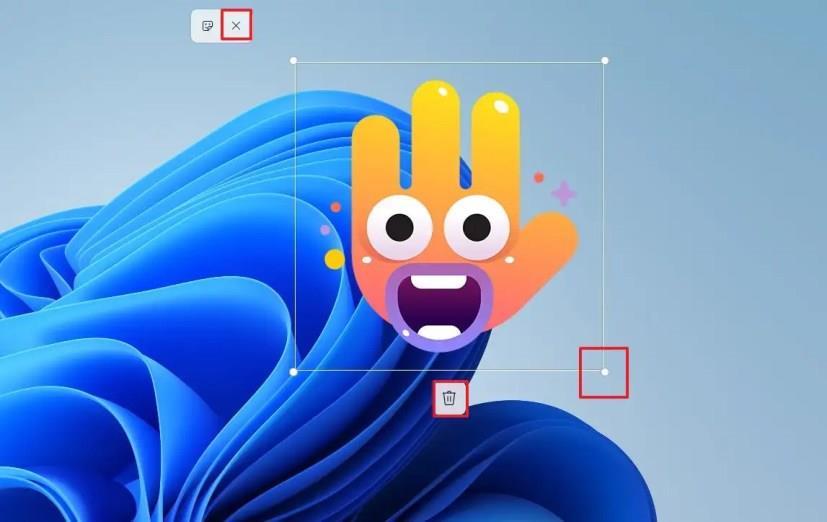Windows 11 22H2 menjadikan desktop lebih menyeronokkan dengan Pelekat, dan dalam panduan ini, anda akan mempelajari langkah-langkah tentang cara menggunakan ciri tersebut.
Ciri ini membolehkan anda menambah pelekat figura lucu dan menggembirakan yang berbeza pada desktop seolah-olah ia adalah sebahagian daripada imej latar belakang. Anda boleh menambah seberapa banyak pelekat yang anda mahu dan ia disimpan semasa anda menukar kertas dinding .
Ciri ini tersedia pada versi 22H2 dan keluaran yang lebih tinggi, jadi anda perlu menaik taraf kepada versi terkini Windows 11 untuk menggunakan ciri daripada tetapan Pemperibadian.
Panduan ini akan mengajar anda langkah-langkah untuk bermula dengan pelekat pada Windows 11 22H2.
Tambahkan pelekat pada desktop pada Windows 11
Untuk menambah pelekat pada desktop pada Windows 11, gunakan langkah ini:
-
Buka Tetapan pada Windows 11.
-
Klik pada Pemperibadian .
-
Klik tab Latar Belakang .
-
Di bawah tetapan "Peribadikan latar belakang anda", pilih pilihan Gambar atau Windows Spotlight .
Nota cepat: Pelekat tidak tersedia untuk pilihan lain.
-
Klik butang Tambah pelekat .
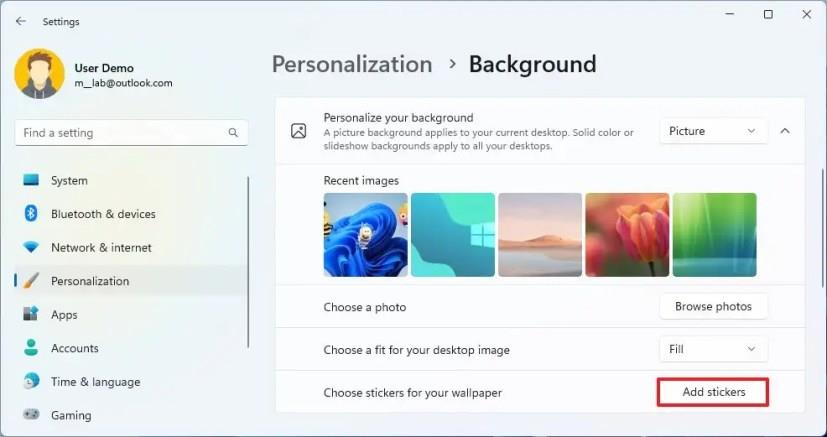
-
Pilih pelekat untuk menambahkannya pada desktop.

-
(Pilihan) Pilih pelekat lain yang anda mahu ada pada desktop.
Setelah anda melengkapkan langkah, anda boleh menyeret pelekat ke kedudukan yang anda mahu. Anda boleh menggunakan sudut untuk menukar saiz item atau klik butang Sampah untuk mengalih keluar pelekat.
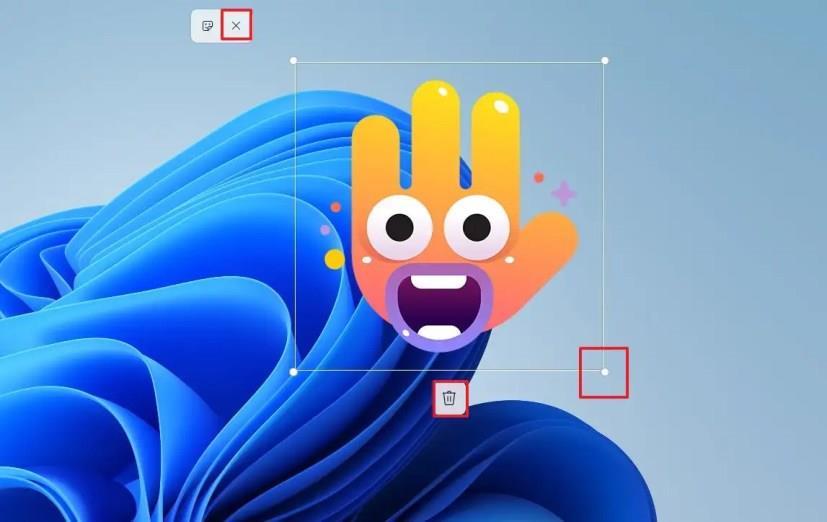
Selepas meletakkan pelekat pada desktop, anda boleh mengklik butang tutup di bahagian atas skrin untuk menggunakan tetapan. Sebagai alternatif, anda juga boleh klik kanan pada desktop untuk mengakses pilihan pelekat.
Jika anda ingin melumpuhkan Pelekat, kanan desktop dan pilih pilihan "Tambah atau edit pelekat", kemudian padamkan pelekat secara manual dan klik butang tutup di bahagian atas skrin.